こんにちは!
いきなりですが開発時のエディターは何を使っていますか?VSCodeを使用している人が多いんではないでしょうか。
そこで今回はVSCodeでの開発効率を上げるためのショートカットを紹介します!知らないものがあったらぜひ使ってみてください!
基本的な操作
まずは知ってる人も多いかもしれませんが必須となる基本的な操作のショートカットを紹介します。
ファイルの保存 Ctrl + S
Ctrl + Sでファイルの保存をすることができます。これはほとんどの人が知っているかもしれません。
コードを書いたり修正した後はこまめにCtrl + Sで保存をしておきましょう。
新規ファイルを開く Ctrl + N
Ctrl + Nで新規ファイルを開くことができます。ターミナルやコマンドプロンプトで作成する派の人もいると思うので使う頻度は人それぞれです。
ファイルの切り替え Ctrl + Tab
開発中は複数のファイルを開いてることがほとんどだと思います。ファイルを切り替えたいときにいちいちカーソルを動かしてクリックするのは大変です。
そんなときはCtrl + Tabでファイルを切り替えることができます。
このコマンドはブラウザで複数のタブを開いているときに、そのタブの切り替えにも使うことができます。
コードの編集時に使えるショートカット
次はVSCodeでコードを編集するときに使えるショートカットを紹介します。ここは知ってると開発効率向上に直結する部分なのでぜひ覚えておいてください!
行の移動 Alt + 上下矢印キー
alt + 上下矢印キーで行の移動をすることができます。毎回行を切り取ってペーストしている人にとってはかなり便利なコマンドです。
言葉ではどういうことか分かりにくいと思うので動画を載せます!
Ctrl + D 行の選択
Ctrl + Dでカーソルがある行を選択することができます。長い行を全部選択したいときに使います。
使う頻度は少ないかなと思いますが、人によってはたくさん使う人もいるので覚えておいて損はないと思います。
Alt + Shift + 上下矢印キー 行の複製
alt + shift + 上下矢印キーで行の複製をすることができます。
似たような処理を書くときや似たような変数を定義するときなどによく使います。これは必須のコマンドだと思います。
これも動画で見せようと思います!
ナビゲーションに使えるショートカット
次はVSCodeでのナビゲーションのショートカットを紹介します。ここでも使う頻度が高いものをピックアップします。
Ctrl + F 検索
Ctrl + Fで検索をすることができます。開発中に長いコードの中から特定の処理を検索したりすることは多いです。
VSCodeでも右上をクリックすれば検索することができますが毎回GUIで操作するのは面倒ですよね。
このコマンドは基本的にどんなエディタでも使えるので絶対覚えておくべきです。何ならエディタ以外でも使えます(ブラウザとかでも)
Ctrl + Shift + F プロジェクト内検索
Ctrl + Shift + Fでプロジェクト全体で検索することができます。一つ前に紹介したショートカットはファイル内検索で、開いている文書内で特定の文字列を検索できます。
一方Ctrl + Shift + Fではプロジェクト全体の中から文字列を検索することができます。検索したい文字列がどのファイルにあるのかわからないときはこのショートカットで検索しましょう。
F12 定義へ移動
プロジェクト内の関数や変数の定義へジャンプすることができます。ただこれはクリックで移動することの方が多い印象なので絶対に覚える必要はないかもしれないです。
まとめ
今回はVSCodeで使える(よく使う)ショートカットキーを紹介しました。個人的に開発していてよく使うものをまとめただけなので他にも便利なショートカットはたくさんあります。
この操作のショートカットはないのかなと思ったらぜひ調べてください!
どんどん効率的に開発をしていきましょう!!







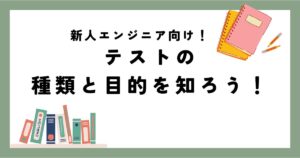


コメント